INFORAD K2 «<» GPS Avertisseur radar Manuel d'utilisation 0 826 100 823) ОБЕ aa LS \ de ==" £ 7 i - De Е Е A ATTENTION NE PAS EXPOSER LONGTEMPS AU SOLEIL Cet appareil contient une batterie lithium-ion: N'employez pas ou ne laissez pas cet appareil près d’un feu ou d’une source de chaleur. Ne laissez jamais cet appareil exposé au soleil | pendant des périodes prolongées sans surveillance. Ne pas jeter au feu. INFORAD en bref Votre INFORAD a été conçu pour vous permettre d'être plus attentif à votre conduite, pour vous inciter à la prudence et vous aider au respect de la législation routière. Ce n'est pas un détecteur de radars et par consequent il est parfailement légal dans |a plupart des pays européens, Il appartient néanmoins à l'utilisateur de s'assurer de la réglementation en viqueur dans le pays d'utilisation, 1 - Comment fonctionne INFORAD K2 ? Utilisant le réseau de satellites GPS (Global Positioning System), INFORAD K2 connaît en permanence la position de votre véhicule et son processeur la compare avec plus de 20000 zones à risques contenues dans sa base de données. INFORAD K2 vous avertit alors à l'approche de toute zone dangereuse, matérialisée ou non par un radar. 2 - Installation de votre INFORAD 2.1 - Vérifiez que le contenu du paquet est complet. IN doit comprendre le boîtier INFORAD, un adaptateur allume-cigare, un clip de fixation pare-brise (D) et une notice. 2.2 - Installez INFORAD dans votre véhicule Votre INFORAD peut être placé directement sur le tableau de bord de la voiture, au plus près du pare-brise et dans la ligne de vue du conducteur: ou fixé au pare-brise grâce à son clip de fixation. L'utilisation du clip de fixation est particulièrement recommandée en cas de pare-brise athermique : Voir §5 «Optimisation de l'acquisition satellites». Quelle que soit la position adoptée, assurez-vous que le logo INFORAD gravé sur l’appareil soit dirigé vers le ciel. Allumer l'appareil en commutant l'interrupteur (C). Dès la mise sous tension, INFORAD démarre aussitôt et 3 bips retentissent, indiquant le bon démarrage de l'appareil, 3 - Utilisation 3.1 - Acquisition des données satellites Une fois INFORAD K2 en service, la LED (B) clignote en vert pendant l'acquisition des données satellites. Cela peut prendre 1 à 5 minu- tes en fonction de l'endroit où vous vous trouvez (l'acquisition sera plus rapide en zone dégagée qu'en milieu urbain ou en pleine forêt). Aussitôt l'acquisition effectuée, la LED (B) devient verte fixe et une mélodie vous prévient que votre INFORAD K2 vous protège. : Si, pour quelque raison que ce soit, la LED (B) continue à clignoter en vert, cela signifie que les satellites n'ont pas encore été trouvés. Si c'est le cas, reportez-vous au paragraphe 85 «Optimisation de l'acquisition satellites» et si cela ne suffit pas, contactez notre centre de support technique. 3.2 - Interrupteur marche/arrêt L'interrupteur (C) permet d'allumer ou éteindre votre INFORAD K2, 3.3 - Interrupteur de réglage de volume sonore L'interrupteur (G) permet de régler le volume du son émis par le buzzer en cas d'alarme. 3 positions de réglage : fort, normal, faible Normal — a 3.4 - Batterie INFORAD KZ posséde une batterie. Lorsqu'elle est chargee, votre INFORAD est complètement autonome (aucun raccordement nécessaire). Pour recharger la batterie, utiliser l'adaptateur allume- cigare fourni ou toute prise USB d'ordinateur. La LED (A) est allumée lorsque la batterie se recharge et s'éteint lorsqu'elle est totalement chargée. Lorsque la batierie est complètement déchargée, aucune LED ne s'allume. 3,5 - Adaptateur allume-cigare Permet de recharger la batterie du K2 dans le véhicule. Insérez l'adaptateur dans la prise allume-cigare de votre véhicule, enlevez le bouchon (F) de votre INFORAD et connectez la prise USB (E} dans l'adaptateur allume-cigare. 3.6 - Clip de fixation Pour liberer INFORAD K2 de son clip de fixation, exercer une pression sur les languettes latérales. 4 — Alarmes Votre INFORAD vous prévient à l'approche de zones à risques par dés alarmes visuelles, utilisant а LED (B), et sonores comme suit : ALERTES SATELLITES : Recherche de satellites LED verte clignotante Appareil en fonction, INFORAD vous protege LED verte fixe + mélodie ALERTES RADARS et Points personnels d'Intérêt (POI) : votre position| En approche Vitesse type de zone de la zone excessive e $ Alarme 2 tons + Zone à risque 3 Bips + certifiée rouge fixe clignotante Zone de contrôle 3 Bips+ Alarme Z tons + contrôle de vitesse LEE | LED orange mobile eventuel LED orange fixe clignotante Zone SPECS de 3 Bips + Alarme 2 tons + clignotement vert / orange Zone de point personnel (POI) NE, clignotement vert / orange 2 Bips + LED orange fxe - Un didaciciel des alertas estincius dansa INFORAD MANAGER, - VoLIN polivoz renoonirer d aulros alarmes pendant autotest où lorsque vous connéctez l'apparoll à votre PU 5 — Optimisation de "acquisition satellites 5.1. - Assurez-vous que lo logo INFORAD gravé sur l'appareil soit dirigé vors lo clel 9.2. -Installor lo plus près possible dur paro-brino Assurez-vous que votré INFORALD eal Installé aussi près que possible à l'avant du pare-brise, Cool asl rag Important car le dessus de l'appareil (le coté du logo INFORAD gravé) doll pouvoir être visible du ciel pour capter los satellites, SI l'apparell n'est pas suffisamment à l'avant du tableau de bord, le toit du véhicule poul masquer certains satellites et rendre la reception des slgnaux plus difficile, 9.3, - Etre patient Au premier démarrage d'INFORAD, la capture des signaux sälollitos peut prenare un peu plus de temps. Soyoz patient, cela ne dolt norma: lement pas prendre plus de 5 minutes, Si tel n'était pas le cas, merci de consulter notre support technique (Voir en fin de notice). 5.4. - Rester immobile Four un meilleur résultat, arrêtez-vous dans une zone dégagée d'obs- tacle aérien (garage, couverture d'arbres, murs d'immeubles, etc), 9.9. - Vérifier si votre pare-brise est athermique ou chauffant souvent les véhicules munis d'une climatisation sont équipés d'un pare-brise athermique ou chauffant. De tels pare-brises affaiblissent, voire bloquent, les signaux GPS. Pour vérifier si tel est le cas, essayez votre INFORAD à l'arrêt en le mettant à l'extérieur du véhicule. Si la LED (B) devient verte fixe, il y a de fortes probabilités que votre pare- brise soit athermique. Dans ce cas, repérer les zones non athermiques de votre par-brise et fixer le clip de fixation sur une de ces zones grâce à sa partie adhésive (veiller à ce que cette zone du pare-brise soit parfaitement propre et sèche avant fixation). Insérer ensuite votre INFORAD dans le clip de fixation. = 6 — Mise a jour de la base de données Base de données des positions radars Votre INFORAD est livré avec une base de données préinstallée, comprenant la position de plus de 20000 radars situés en Europe (liste des pays couverts sur www.apsinforad.com). Des équipes INFORAD sillohnent constamment les routes et vérifient la validité de la base de données afin d'assurer la meilleure couverture pos- siblo, Néanmoins, sl vous découvrez une anomallé ou une nouvelle position radar qul ne figure pas dans notre dernlére base de données, nous vous remerolons de nods en informer en utilisant notre logiciel INFORAD MANAGER où bien sur notre site Web pour participer à la communauté Inforac, La base deo données avolus en permanence et afin de vous assuror une protection maximale Il est recommande de mettre a Jour votre INFORAD de fagon hebdomadaire a 'aide d'INFORAD MANAGER, 7 - Logiciel INFORAD MANAGER Configuration systame minimum requise : Procenseur : Pentitim || ou superietr RAM : 128 Mo Systèmes d'exploltation MS Windows 98SE, ME, 2000, NT, XP VISTA el SEVEN. Votre INFORAD est (olalomont paramétrable grâce au logiciel INFORAD MANAGER téléchargeable gratuitement sur notre site web. INFORAD MANAGER vout permet de configurer votre appareil et, entre aulres | - de modifier la distance de sécurité par rapport aux radars, en approche vl on élolgnement, = d nclivar el dutilinar Fonregintreur de parcours, «de dlagnoatiquer dos erreurs, «de gérer votre propre base de polnts personnels (POI Points of Interest), - de tólóchargor los misas A jour de la base de données, 78) 8 - Installation et utilisation Pour utiliser INFORAD MANAGER, vous devez d'abord télécharger le logiciel a partir du site web (voir fin de notice pour l'adresse internet). Suivre les instructions indiquées à l’écran. Si vous n'avez pas d'icóne sur le bureau de votre PC, il y a de fortes chances qu'INFORAD MANAGER ne soit pas correctement installé. 8.1 - Connexion d'INFORAD à votre PC. N.B. L'ordre de connexion est importante. Tout d'abord, assurez-vous d'avoir correctement installé INFORAD MANAGER sur votre PC. Allumez votre INFORAD et connectez |e à Une des prises USB de votre PC. Démarrez INFORAD MANAGER et cliquez sur le bouton «démarrer» de la page d'accueil pour lancer la détection de votre appareil. Si au bout de quelques secondes INFORAD MANAGER n'arrive pas à détecter votre appareil, vérifiez que votre INFORAD est correctement branché et, éventuellement, branchez INFORAD sur un autre port USB de votre PC. Assurez-vous également que votre INFORAD est bien connecté directement à votre FC et non à un hub USB utilisé avec certains PC portables. Une fois l'appareil détecté par l'INFORAD MANAGER, vous pouvez passer au point suivant. N.B. Veillez a toujours quitter INFORAD MANAGER avant de décon- nécter votre INFORAD K2 de votre ordinateur ou vous risquez de perdre des informations. 8.2 - Assurez-vous que vous avez une connexion Internet. INFORAD MANAGER nécessite obligatoirement une connexion Internet pour exécuter correctement toutes ses fonctions. Vérifiez gue votre connexion Internet fonctionne correctement. Si c'est le cas, VOUS pouvez passer au point suivant, sinon vous devez redémarrer la connexion. 8.3 - Logiciel anti-virus ou pare-feu. Si vous rencontrez des problèmes de connexion Internet via INFORAD MANAGER, il se peut qu’un logiciel anti-virus ou pare-feu installé sur votre PC en soit la cause. Dans ce cas, vous devez arrêter ce logiciel le temps des mises à jour. Si après avoir suivi tous ces points, le problème persiste, veuillez contacter le «support technique» en cliquant sur le lien que vous trouverez dans la section «Aide» du logiciel INFORAD MANAGER. Vous devez alors compléter le formulaire en décrivant votre problème. Après examen de votre problème, nous ferons notre possible pour le résoudre dans les meilleurs délais. Vous pouvez également adresser un email a notre équipe de support (voir $9 - Support technique en ligne) 9 - Support technique en ligne Si vous rencontrez des difficultés pour installer ou utiliser votre appareil INFORAD, référez-vous à la section «Questions-Réponses» sur le site web ou bien contactez notre support clients par email: support@apsinforad.com Le symbole "poubelle barrée” signifie que ce produit et les piles qu'il contient ne peuvent être jelés avec les déchets domestiques. Ils font l'objet d'un tri sélectif spécifique. Déposez les batteries ainsi que votre produit électronique en fin de vie dans un espace de collecte autorisé mms Afin de les recycler, Cette valorisation de vos déchets électroniques permettra la protection de l'environnement et de votre santé. Déconseillé aux personnes aux capacités physiques, sensorielles ou mentales réduites et aux personnes dénuées d'expérience ou de connaissance, Ne pas mettre entre les mains des enfants (amendement A2 de la norme NF 60335-1}. 10 — Spécifications Récepteur GPS: SiRFstarlil", 20 canaux Temps d'acquisition moyen*: Initialisation: 3 min, 38 secondes à froid et à secondes à chaud Temps de réactualisation: 1 seconde Précision: position 10 mètres RMS - vitesse < a 1km/h Processeur: RISC 32 bits ARM7 at 49MHz Mémoire: Processeur 128Kb - Vive 8Mb Alarme: Sonore et visuelle Batterie: Lithium-ion. 4/5h d'autonomie Alimentation: 5 Vdc par adaptateur allume-cigare : Entrée: 12/24 Vdc, Sortie: 5 Vdc - 1A max. Dimensions: Longueur: 75 mm - Largeur: 28 mm - Hauteur: 17 mm Poids du produit complet: 30 g. * Dependant des conditions météorologiques locales Utilisable simultanément comme récepteur GPS compatible NMEA-0183 v2.0 4800 Bauds pour les applications de navigation fonctionnant sur PC, INFORAD Ltd Unit L6, Smithstown Industrial Estate, Shannon, County Clare, Ireland Tel: 0 526 100 823 © 15m OU 0 826 100 824 палет Fax: +353 61 719747 Site Web: http:/hww.dpsinforad.com Contact: info@gpsinforad.com Support technique: support@apsinforad.com Par la présente Inforad Lid déclare que ce GPS Avertisseur radar Inforad KZ est conforme aux exigences essentielles et aux autres disposilions pertinentes de la directive 1999/5/CE. ">
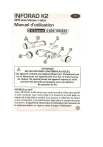
Публичная ссылка обновлена
Публичная ссылка на ваш чат обновлена.




